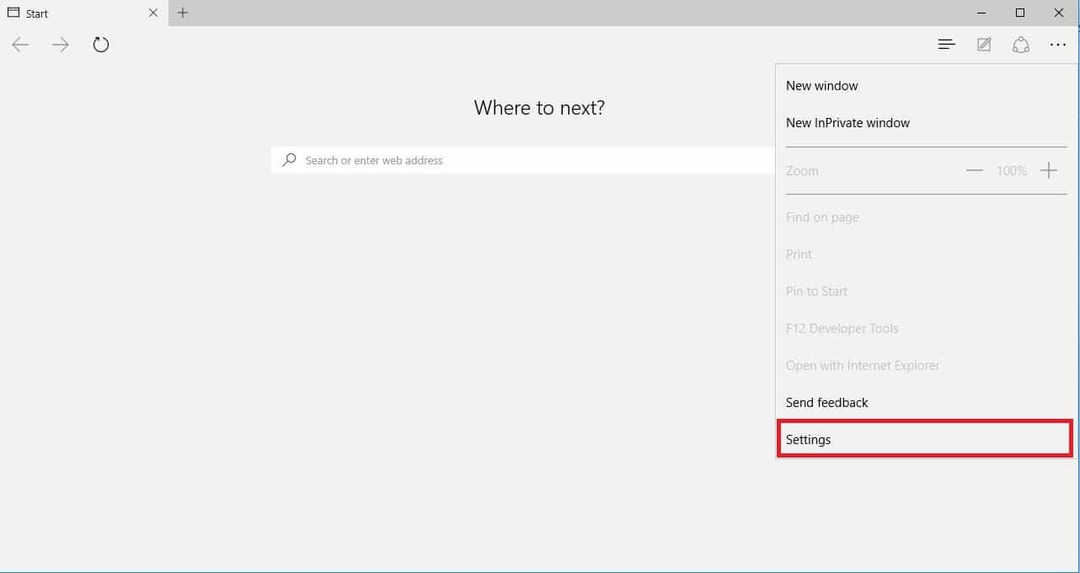- შეიძლება საშიში იყოს თქვენს ეკრანზე Netflix შეცდომის კოდის M7111-1331-4027 დანახვა, მაგრამ ეს სახელმძღვანელო დაგეხმარებათ.
- ფიქსაციის პროცესის დასაწყებად, დარწმუნდით, რომ თქვენი ბრაუზერი შეესაბამება Netflix– ს და შემდეგ მიჰყევით შემდეგ ნაბიჯებს.
- იხილეთ ჩვენი ვრცელი Netflix Hub ამ თემაზე უფრო სასარგებლო და სიღრმისეული ინფორმაციის მისაღებად.
- თუ გსურთ დარწმუნდეთ, რომ შეცდომის კოდების მოგვარება ყოველთვის გექნებათ, ეწვიეთ ჩვენს მარტივად გამოსავალს შეასწორეთ ვიდეო ნაკადის სექცია.

ეს პროგრამა გამოასწორებს კომპიუტერის ჩვეულებრივ შეცდომებს, დაგიცავთ ფაილის დაკარგვისგან, მავნე პროგრამისგან, აპარატურის უკმარისობისგან და თქვენი კომპიუტერის ოპტიმიზაციას მაქსიმალური მუშაობისთვის. შეასწორეთ კომპიუტერის პრობლემები და ამოიღეთ ვირუსები ახლა 3 მარტივ ეტაპზე:
- ჩამოტვირთეთ Restoro PC Repair Tool მას გააჩნია დაპატენტებული ტექნოლოგიები (პატენტი ხელმისაწვდომია) აქ).
- დააჭირეთ დაიწყეთ სკანირება Windows– ის პრობლემების მოსაძებნად, რომლებიც შეიძლება კომპიუტერის პრობლემებს იწვევს.
- დააჭირეთ შეკეთება ყველა თქვენი კომპიუტერის უსაფრთხოებასა და მუშაობაზე გავლენის მოსაგვარებლად
- Restoro გადმოწერილია 0 მკითხველი ამ თვეში.
Netflix შეცდომის კოდი M7111-1331-4027 ჩნდება პროგრამის გაუმართაობის დროს ბრაუზერთან, საიდანაც თქვენ შეხვალთ Netflix- ზე.
ეს შეცდომა ხდება მაშინ, როდესაც ქეშში ცუდი მონაცემებია, რომლებიც აჩერებს თამაშს ან თქვენი ბრაუზერი არ აკმაყოფილებს Netflix- ის შოუების დაკვრის მოთხოვნას.
მომხმარებლებს შეეძლებათ შეცვალონ ეს შეცდომა მცირედი პრობლემების გადაჭრის გზით, ვინაიდან ეს საკითხი საკმაოდ მარტივია გასაგები და მას არ სჭირდება რაიმე ექსპერტიზა.
როგორ გამოვასწორო Netflix შეცდომის კოდი M7111-1331-4027?
1. დაადასტურეთ ბრაუზერი, რომელიც მხარს უჭერს Netflix- ს
წარმატებული სტრიმინგისთვის Netflix მოითხოვს ბრაუზერის შემდეგ ვერსიებს.
- Გუგლ ქრომი: თავსებადია ვინდოუსთან 7 ოპერაციული სისტემა და შემდეგ ვერსიები, Mac OS X 10.9.
- Microsoft Edge: ვინდოუსი 10
- Internet Explorer11: თავსებადია Windows 8.1 ან სხვა გვიან ვერსიებთან.
- Mozilla Firefox ვერსია 58: Windows Vista ან Mac OS X 10.7
- Safari: Mac OS X 10.10 Yosemite.
- ოპერა: Windows Vista Service Pack 2, Mac OS X 10.9 ან უფრო ახალი.
დარწმუნდით, რომ Netflix– ს იყენებთ ზემოთ ჩამოთვლილი ვებ – ბრაუზერებიდან. მიუხედავად იმისა, რომ სხვა ბრაუზერებს შეუძლიათ წვდომა Netflix– ზე, მათი გამოყენებისას შეიძლება შეცდომა მიიღოთ.
ჩვენ გირჩევთ გამოიყენოთ ბრაუზერი, რომელსაც გააჩნია ფუნქციები, რომელსაც შეუძლია შეუზღუდავი ნაკადი უზრუნველყოს გამოცდილების მისაღებად, როგორიცაა ინტეგრირებული რეკლამების ბლოკატორები, კონკურენტუნარიანი დამუშავების შესაძლებლობები და ჩამონტაჟებული VPN ქსელები, რომ თავიდან ავიცილოთ გეო შეზღუდვები.

ოპერა
ისიამოვნეთ უწყვეტი სტრიმინგის გამოცდილებით ამ თანამედროვე და ინტუიტიური ერთ – ერთ ბრაუზერში!
2. გადაამოწმეთ სერვერის სტატუსი
მუშაობს თუ არა Netflix სერვერი? წარსულში დაფიქსირებულია რამდენიმე შემთხვევა, როდესაც Netflix გვერდი აჩვენებს შეცდომის შეტყობინებას, როდესაც სერვერი გათიშულია.
შედეგად, ის აღარ იქნება ხელმისაწვდომი სერვერის სტატუსის შესამოწმებლად.
- სერვერის სტატუსის სანახავად შეგიძლიათ ეწვიოთ Netflix- ის ოფიციალურ ვებგვერდს.
- მოიძიეთ ინფორმაცია სხვადასხვა ფორუმებში ან თემებში.
3. გამორთეთ Chrome Extensions გამოსასწორებლად Netflix შეცდომის კოდი M7111-1331-4027
თუ თქვენს კომპიუტერში ჩართულია Chrome Extensions, შეიძლება თქვენს ბრაუზერში Netflix– ის თამაშისას პრობლემები შეგექმნათ. მიყევით ამ სწრაფ სახელმძღვანელოს, თუ როგორ უნდა გამორთოთ გაფართოებები, რომ კიდევ ერთხელ დაიწყოთ ნაკადი.
- გახსენით Google Chrome და აკრიფეთ chrome: // გაგრძელება მიმართეთ დიალოგურ ფანჯარაში

- ახლაგადართვაყველა გაფართოება გამორთულია.

- განაგრძეთ Chrome- ის გადატვირთვა და ხელახლა შეეცადეთ წვდომა Netflix- ზე.
4. Chrome განახლება / ინსტალაცია
- დააჭირეთ ვინდოუსის ღილაკს თქვენს კომპიუტერში და აკრიფეთ პანელი Windows- ის საძიებო ზოლში.
- დააჭირეთ Მართვის პანელი ხატი, ძიების შედეგიდან, რომელიც გამოჩნდება აკრეფის შემდეგ.
- Როდესაც Მართვის პანელი ფანჯარა იხსნება, აირჩიეთწაშალეთ პროგრამა

- გადახედეთ აპების ჩამონათვალს, სანამ ვერ იპოვით Chrome ხატულას.
-
დააჭირეთ მარჯვენა ღილაკს Chrome- ის ხატულაზე და აირჩიეთწაშალეთ

- პროგრამის დეინსტალაციის დასრულების შემდეგ, გადატვირთეთ კომპიუტერი.
- შემდეგი, ჩამოტვირთეთ უახლესი ვერსიაქრომიდან და დააინსტალირეთ.
შემდეგ ინსტალაცია, შეამოწმეთ შეცდომის შეტყობინება ამოღებულია.
5. წაშალეთ Google Chrome დათვალიერების მონაცემები
- გასაშვებად დააწკაპუნეთ Chrome ბრაუზერზე.
- გაგრძელება დააჭირეთ ღილაკს პარამეტრები ხატი, რომელიც ჩანს როგორც სამი წერტილოვანი ხატი თქვენი კომპიუტერის ეკრანის მარჯვენა ზედა კუთხეში.

- აირჩიეთ მეტი ინსტრუმენტები და დააჭირეთ ღილაკს ათვალიერეთ დათვალიერების მონაცემები popup ფანჯრის გამოჩენისთვის.
- როდესაც ის აჩვენებს შემოწმებას ათვალიერებს მონაცემებს ყუთი
- ჩეკი ფუნთუშა და საიტის სხვა მონაცემები ყუთი
- ჩეკი შენახული სურათები და ფაილები ყუთი

- და ბოლოს დააჭირეთ ნათელი მონაცემები ყუთი

თუ ყველა ზემოაღნიშნულ პუნქტს ძალიან ფრთხილად მიჰყევით, მაშინ შეგიძლიათ გადაჭრას Netflix შეცდომის კოდი M7111-1331-4027.
შეგიძლიათ გაგვიზიაროთ თქვენი გამოცდილება ქვემოთ მოცემული კომენტარის განყოფილების გამოყენებით.
 კიდევ გაქვთ პრობლემები?შეასწორეთ ისინი ამ ინსტრუმენტის საშუალებით:
კიდევ გაქვთ პრობლემები?შეასწორეთ ისინი ამ ინსტრუმენტის საშუალებით:
- ჩამოტვირთეთ ეს PC სარემონტო ინსტრუმენტი TrustPilot.com– ზე შესანიშნავია (ჩამოტვირთვა იწყება ამ გვერდზე).
- დააჭირეთ დაიწყეთ სკანირება Windows– ის პრობლემების მოსაძებნად, რომლებიც შეიძლება კომპიუტერის პრობლემებს იწვევს.
- დააჭირეთ შეკეთება ყველა დაპატენტებულ ტექნოლოგიებთან დაკავშირებული პრობლემების მოგვარება (ექსკლუზიური ფასდაკლება ჩვენი მკითხველისთვის).
Restoro გადმოწერილია 0 მკითხველი ამ თვეში.
ხშირად დასმული შეკითხვები
რომლის მიზეზიც არ შეგიძლიათ ნახოთ Netflix თქვენს Chromebook– ზე არის ის, რომ თქვენს სისტემაში არ არის განახლებული ზოგიერთი ელემენტი. ეს ასევე ეხმარება ჰქონდეს Windows 10 დაინსტალირებულია თქვენს Chromebook- ზე.
დიახ, შეგიძლიათ გამოიყენოთ Chromebook, რადგან მას სიცოცხლე შეეწირა, მაგრამ ახალი განახლებების მიღებას ვერ შეძლებთ.
დიახ, Netflix– ს შეუძლია აწარმოოს თითქმის ნებისმიერი ბრაუზერი, მაგრამ მხოლოდ რამდენიმე მოგაწვდით Netflix– ის საუკეთესო გამოცდილებას.